OneNote е мощна цифрова бележка, която ти помага да организираш и управляваш информацията. В това ръководство ще се запознаеш с основните функции и потребителския интерфейс на Microsoft OneNote. Ще научиш как да използваш програмата ефективно, за да правиш бележки, да структурираш информацията и да запазиш мислите си.
Най-важни изводи
- Лентата с менюто предлага бърз достъп до често използвани функции.
- Бележниците се синхронизират автоматично, което улеснява достъпа до информацията ти.
- Интерфейсът на OneNote включва различни области: раздели, страници и контейнери за бележки.
По стъпково ръководство
1. Запознаване с потребителския интерфейс
Стартирай Microsoft OneNote и се запознай с интерфейса. Виж щурците отгоре, които предлагат различни опции. Този част от потребителския интерфейс е важен за бързо навигиране.
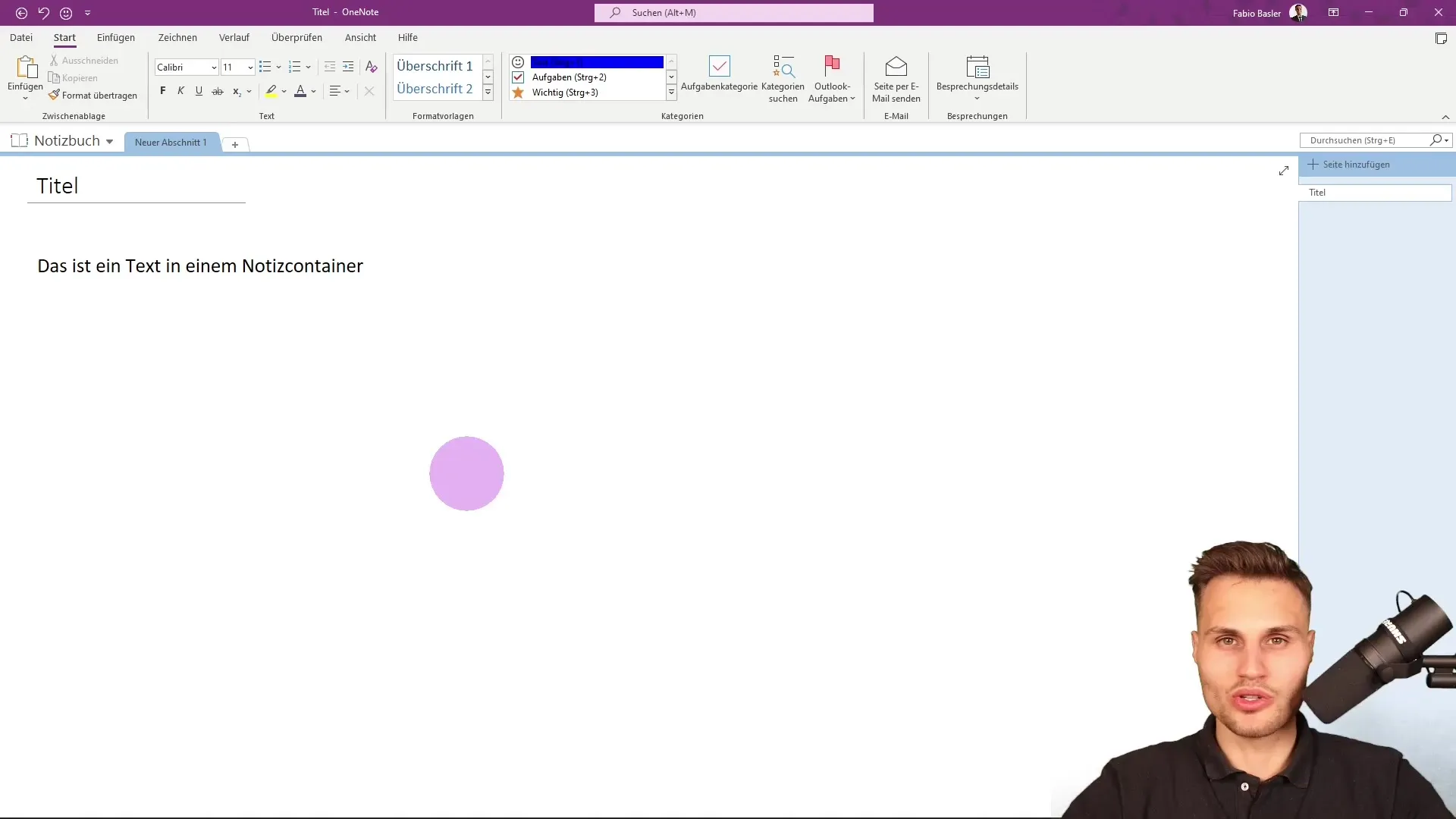
2. Активиране на бързия достъп
В лентата с менюто ще откриеш така наречения бърз достъп. Тук можеш да прикрепите често използвани действия. Това е особено полезно, за да работиш по-ефективно. Можеш да настроиш бързия достъп, за да достигнеш бързо до функциите, които използваш най-много.
3. Използване на бележник
Всеки бележник в OneNote се синхронизира автоматично. Това означава, че няма нужда да се тревожиш за ръчното запазване. Лесно управлявай бележките си чрез логото на лентата, което показва името на бележника ти.
4. Използване на търсене
Една от най-полезните функции е търсачката, която ти помага бързо да намериш нужните команди. Тази функция е особено полезна, когато не знаеш точно къде се намира определена функция. Можеш също да използваш бързи клавиши, за да навигираш по-бързо.
5. Свързване на Microsoft акаунт
Когато използваш OneNote, е важно да свържеш акаунта си към Microsoft. Така имаш възможността да запазиш бележките си чрез OneDrive или SharePoint, особено ако използваш OneNote в организация.
6. Разбиране на разделите и групите с команди
Потребителския интерфейс на OneNote включва различни разделни табове, които събират конкретни функции. Всеки разделен таб има лентата с групи с команди, където можеш да избереш различни действия. Това включва например вмъкването на текст или редактирането на форматиране.
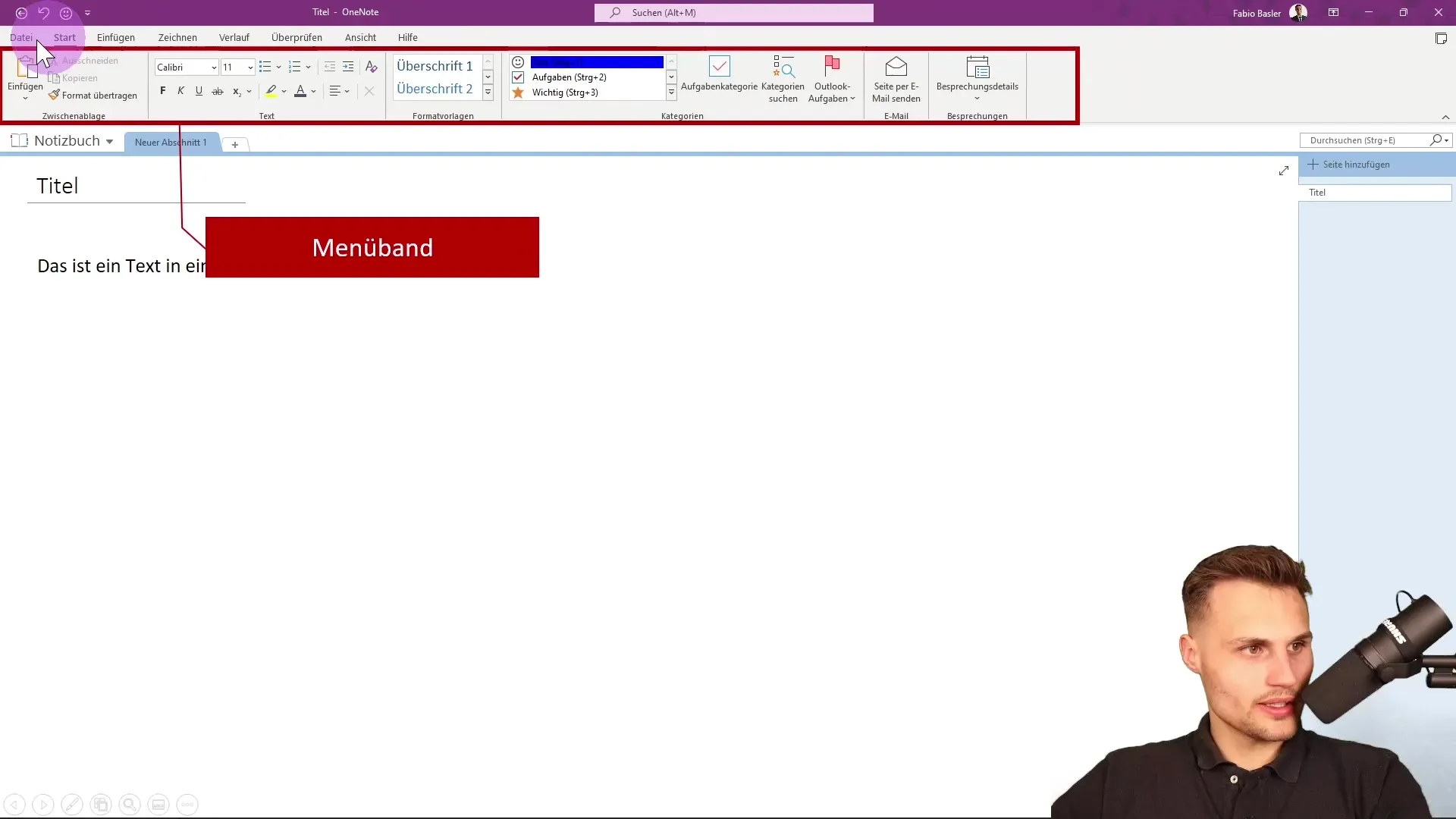
7. Раздели и страници в бележника
Мисли за OneNote като на твоят цифров бележник. Един бележник може да съдържа няколко раздели - подобно на регистрите във физически папка. В рамките на един раздел можеш да имаш много страници, които да организираш както ти харесва.
8. Използване на контейнери за бележки
За да съхраниш съдържанието, използваме така наречените контейнери за бележки. Можеш да запазиш текст, картини или дори чертежи в тези контейнери. Това създава структура и ти помага да организираш мислите си по-добре.
9. Ефективно използване на работното пространство
Голямата бяла площ в интерфейса е твоето работно пространство. Тук можеш гъвкаво да правиш бележки, да скицираш и оформяш съдържанието си. Важно е да използваш активно този простор, за да бъдеш продуктивен.
10. Завършване на обиколката
След тази обиколка научи най-важните основни понятия на OneNote. В бъдещите уроци ще откриеш по-напреднали функции и възможности на OneNote.
Обобщение
В това ръководство научи основни функции на Microsoft OneNote. Вече познаваш потребителския интерфейс, важността на бързия достъп и структурата на бележници, раздели и страници. Използвай този знания, за да управляваш бележките си по-ефективно в бъдеще.
Често задавани въпроси
Как да запазя бележките си в OneNote?Бележките ти се запазват автоматично, няма нужда да ги запазваш ръчно.
Мога ли да използвам OneNote и без Microsoft акаунт?Да, но за да използваш всички функции, е препоръчително да имаш Microsoft акаунт.
Как да добавя снимки към бележките си?Можеш да пуснеш снимки лесно, като ги влачиш и пускаш в контейнера за бележки или използваш опцията за вмъкване.


